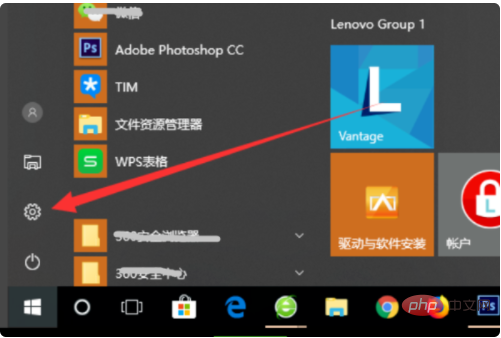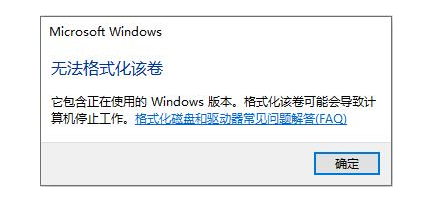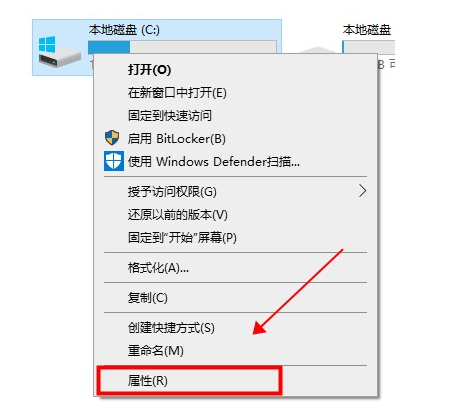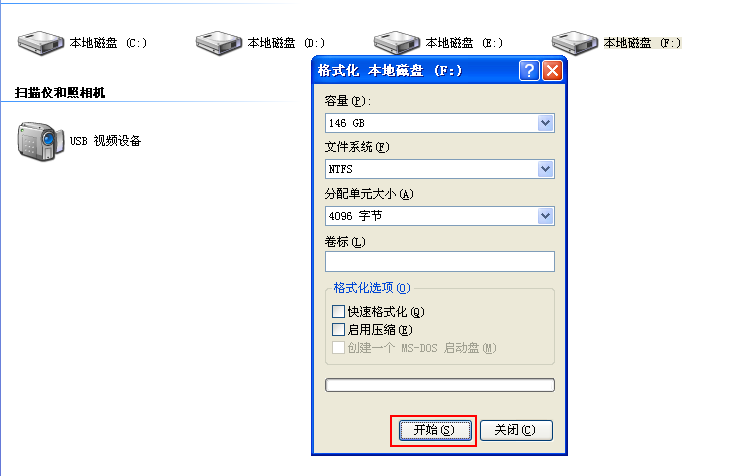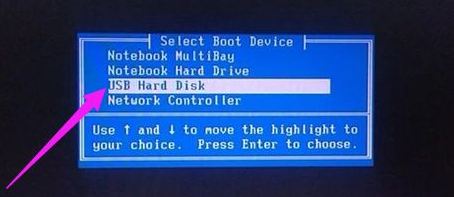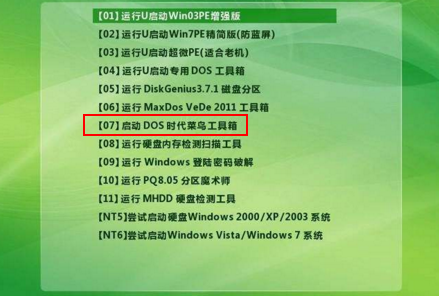909人浏览
909人浏览
 2023-05-24
2023-05-24
很多人都喜欢把系统装在c盘上,但这样C盘就能像其他盘那样格式化了,那么怎么格式化c盘呢?c盘格式化会怎么样?如果把系统装在其他盘上就能格式化c盘了,下面来说一下c盘格式化的三种办法。
一般WINDOWS系统都默认安装在c盘,c盘包含了所有的系统文件。由于系统的自我保护,在windows下是无法对c盘进行格式化的。一般用启动光盘启动,然后进行格式化。c盘格式化后,便变成空盘了,打开电脑也就无法读取启动引导信息。
第一种方法:使用winxp系统安装盘格式化c盘。
步骤1、使用xp系统安装光盘启动,启动到硬盘选择界面,在这里,按上下箭头选择C盘,然后按D,再按L删除C分区,再按C重新创建,这里还可以自己按需要分区。
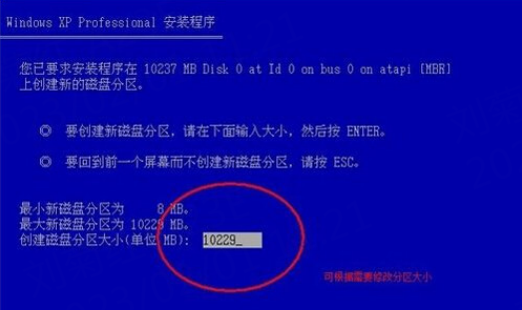
步骤2、选中C盘,按回车安装系统,在下一步安装系统的时候会提示格式化,现在一般选择 NTFS 格式的快速格式化,按回车开始格式化,然后复制文件安装系统。这里就不多说了。

第二种方法:使用win7系统安装光盘格式化c盘。
步骤1、使用win7系统光盘或U盘启动,选择现在安装,选择安装的系统版本,安装方式一定要选自定义,然后到硬盘选择界面,点击驱动器高级选项。

步骤2、点击完驱动器高级选项后可以看到多出删除和格式化选项。先选中盘符,然后就可以对他操作了,而且还是图形化界面,不得不说微软在用户界面上做的贡献太大了。
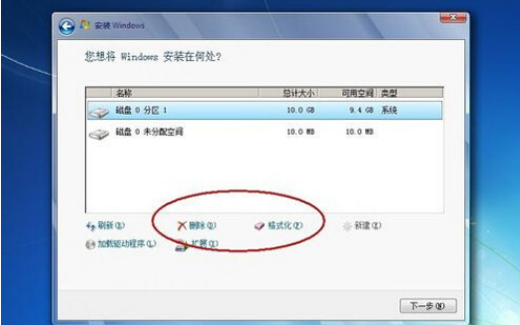
第三种方法:使用pe系统启动,借用第三方软件进行格式化c盘。
步骤1、winpe的全称是:Windows PreInstallation Environment(Windows PE),很多网友制作了一些pe工具系统,功能很强大,不止是硬盘分区哦。大家可寻找一款测试使用。首先使用pe系统光盘或U盘启动,进入到pe系统,打开硬盘分区工具,我的pe中是PM硬盘管理工具。
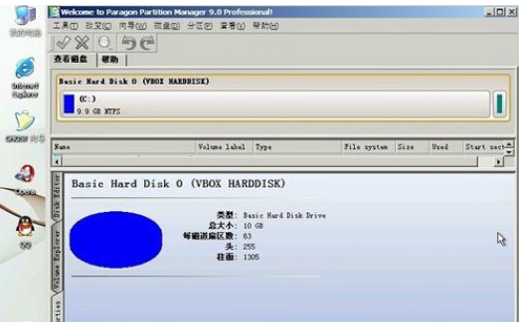
步骤2、操作方法也很简单,选中C盘,在下面有格式化分区的 选项,或在硬盘分区上右键,也有格式化的选项。

以上就是格式化c盘的三种办法,提醒一下大家在重装系统前,请备份自己的重要数据,包括C盘,如数据,表格,文档,一些程序的默认保存的重要文件,如果有,也备份。
 753浏览
753浏览
 2023-10-19
2023-10-19